AirDrop是苹果设备间无线传输的便捷工具,让你在iPhone、iPad和Mac之间轻松共享照片、视频、文档等文件下面是一份图文并茂的介绍,教你如何使用AirDrop步骤一:打开AirDrop功能在iOS设备上,从屏幕底部向上滑动打开控制中心在控制中心的连接面板上,长按或力按无线电图标,这会打开更多选项在这里,你可以看到AirDrop步骤二:选择可见性设置点击AirDrop后,会出现三个选项:- 关闭: 完全关闭AirDrop功能- 仅联系人: 只有你的联系人可以看到你,并向你发送文件- 所有人(10分钟): 所有使用AirDrop功能的人都可以看到你并向你发送文件步骤三:选择接收者打开AirDrop并设置可见性后,你可以选择将文件发送给哪个设备在照片、文件等应用中,找到要分享的项目,点击分享图标步骤四:点击AirDrop在弹出的分享选项中,你会看到AirDrop图标点击它,系统将搜索附近可见的设备步骤五:选择接收者在搜索到的设备列表中,选择你想要发送文件的设备接收者会看到一个弹窗提示,确认接收文件步骤六:完成传输完成上述步骤后,文件即会通过AirDrop进行传输传输完成后,你会收到通知提示现在,你已经成功使用AirDrop进行文件传输,实现了设备间的轻松共享这是一种高效便捷的方式,让你在苹果设备之间实现无线文件传输调整“隔空投送”设置的方法要选择哪些用户可以看到你的设备并通过“隔空投送”向你发送内容,请执行以下操作:前往“设置”,然后轻点“通用”轻点“隔空投送”,然后选择一个选项那AirDrop与Bluetooth之间,有什么差别呢?这你先留个引子,关注我,下一篇文章告诉你答案
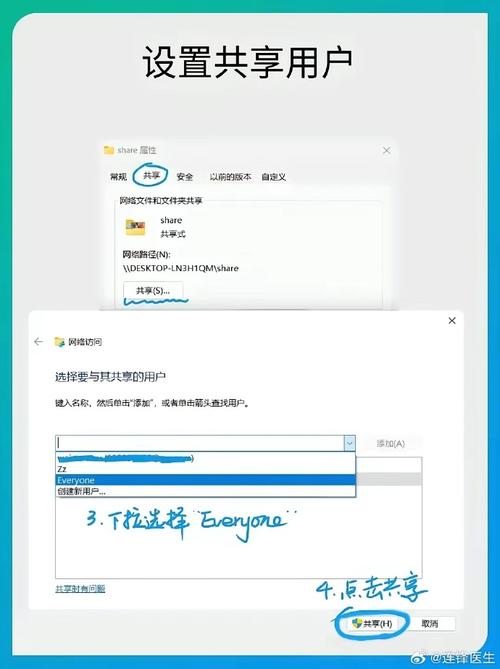
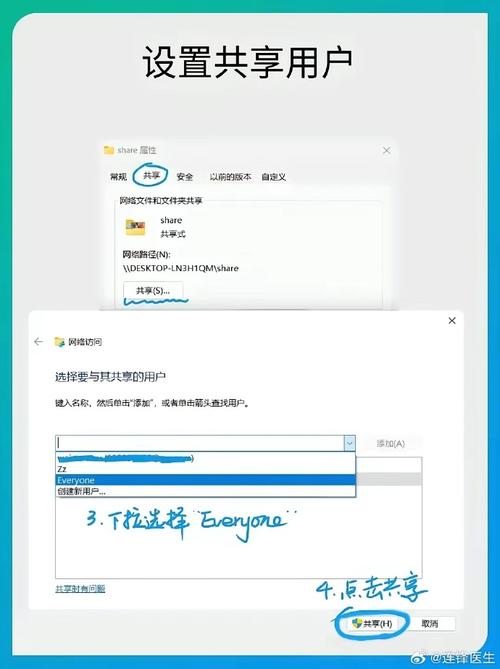
0 评论